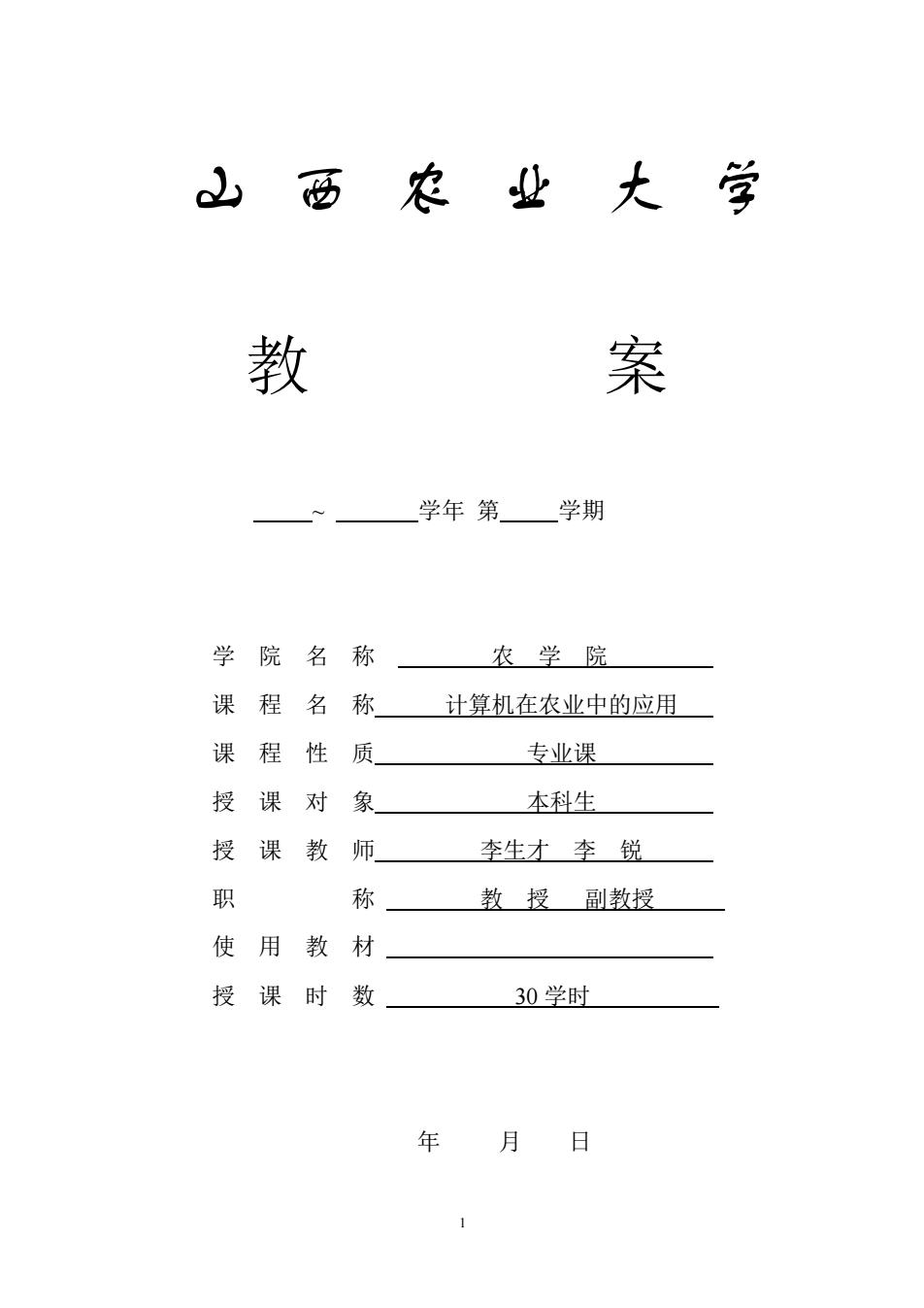
c 西 农业大学 教 案 学年第学期 学院名称 农学院 课程名称 计算机在农业中的应用 课程性质 专业课 授课对象 本科生 授课教师 李生才李锐 职 称 教授副教授 使用教材 授课时数 30学时 月 日
1 山 西 农 业 大 学 教 案 ~ 学年 第 学期 学 院 名 称 农 学 院 课 程 名 称 计算机在农业中的应用 课 程 性 质 专业课 授 课 对 象 本科生 授 课 教 师 李生才 李 锐 职 称 教 授 副教授 使 用 教 材 授 课 时 数 30 学时 年 月 日

教案编写说明 一、教学目的和任务: 本课程是植物保护专业的专业课。计算机在农业中的应用是针对大四学生第一学 期开设的一门课,由于大四学生面临毕业论文的撰写和答辩工作,而要顺利完成这些 工作就必须学会熟练应用Word2000进行文字编辑排版、Excel2000和数据库技术进行 数据的存贮和处理以及报表制作、应用PowerPoint2:000制作幻灯片、Frontpage?2000 网页制作以及多媒体技术进行论文的汇报。本课程及时地为大四学生编排具有较强的 时效性为学生毕业论文的顺利完成奠定的基础。本课程最根本的任务,就是根据教学 内容的要求完善学生的知识结构,让学生在实验和科研工作以及以后的学习工作中利 用本课程中所学知识,积极的为社会服务。 二、 教学要求: 在讲述清楚课程内容的基础上,要求学生学习与理解本课程中的基本操作方法 熟练的应用Word2000、Excela2000、PowerPoint2000、Frontpage2000进行文字处理、 报表、幻灯片以及网页的制作:在实践教学中要求学生独立设计实验方案,独立进行 数据处理和撰写课程论文以提高学生分析、解决实际问题,通过实践教学帮助学生进 一步加深对所学内容的理解,巩固所学的知识与技能。 三、教学重点和难点: 本课程的教学重点是学会应用Word2000进行文档的编辑和美化、用Exce12000 进行数据处理和报表制作、用PowerPoint2000进行幻灯片的制作、Frontpage2000进 行简单的网页制作。本课程的难点是熟练的应用这些办公软件进行文字、图表的处理 以及对所做研究内容进行汇报。 四、教材选择的原则: 90年代是信息技术迅速发展的时代,电子信息技术集电子计算机网络技术和通迅 技术于一体,为世界范围内各行各业的发展起到了积极的推动作用。电子信息技术在 农业各个领域的应用,为改造传统农业,实现农业的持续发展具有十分重要的意义。 本书系统地介绍了农业电子信息技术的基本理论、方法和目前农业信息技术的应用成 果,主要内容有:农业电子信息技术发展概况,电子计算机原理与组装,计算机操作 系统,计算机网络与应用,办公自动化及其应用技术,数据库及其农业应用技术,绿 十字预测博士软件系统与应用技术,多媒体技术与农业应用,地理信息系统与农业应 用,专家系统及其农业应用。 本教材内容丰富,涉及面广,图文并茂,能很好的为师生服务。 五、教学方法建议: 课堂教学内容与上机实习密切结合,多上机操作熟练应用各软件, 六、总学时: (30)学时,(1.5)学分,难度等级()
2 教案编写说明 一、 教学目的和任务: 本课程是植物保护专业的专业课。计算机在农业中的应用是针对大四学生第一学 期开设的一门课,由于大四学生面临毕业论文的撰写和答辩工作,而要顺利完成这些 工作就必须学会熟练应用 Word2000 进行文字编辑排版、Excel2000 和数据库技术进行 数据的存贮和处理以及报表制作、应用 PowerPoint2000 制作幻灯片、Frontpage2000 网页制作以及多媒体技术进行论文的汇报。本课程及时地为大四学生编排具有较强的 时效性为学生毕业论文的顺利完成奠定的基础。本课程最根本的任务,就是根据教学 内容的要求完善学生的知识结构,让学生在实验和科研工作以及以后的学习工作中利 用本课程中所学知识,积极的为社会服务。 二、 教学要求: 在讲述清楚课程内容的基础上,要求学生学习与理解本课程中的基本操作方法, 熟练的应用 Word2000、Excel2000、PowerPoint2000、Frontpage2000 进行文字处理、 报表、幻灯片以及网页的制作;在实践教学中要求学生独立设计实验方案,独立进行 数据处理和撰写课程论文以提高学生分析、解决实际问题,通过实践教学帮助学生进 一步加深对所学内容的理解,巩固所学的知识与技能。 三、 教学重点和难点: 本课程的教学重点是学会应用 Word2000 进行文档的编辑和美化、用 Excel2000 进行数据处理和报表制作、用 PowerPoint2000 进行幻灯片的制作、Frontpage2000 进 行简单的网页制作。本课程的难点是熟练的应用这些办公软件进行文字、图表的处理 以及对所做研究内容进行汇报。 四、 教材选择的原则: 90 年代是信息技术迅速发展的时代,电子信息技术集电子计算机网络技术和通迅 技术于一体,为世界范围内各行各业的发展起到了积极的推动作用。电子信息技术在 农业各个领域的应用,为改造传统农业,实现农业的持续发展具有十分重要的意义。 本书系统地介绍了农业电子信息技术的基本理论、方法和目前农业信息技术的应用成 果,主要内容有:农业电子信息技术发展概况,电子计算机原理与组装,计算机操作 系统,计算机网络与应用,办公自动化及其应用技术,数据库及其农业应用技术,绿 十字预测博士软件系统与应用技术,多媒体技术与农业应用,地理信息系统与农业应 用,专家系统及其农业应用。 本教材内容丰富,涉及面广,图文并茂,能很好的为师生服务。 五、 教学方法建议: 课堂教学内容与上机实习密切结合,多上机操作熟练应用各软件。 六、 总学时: (30)学时,(1.5)学分,难度等级()
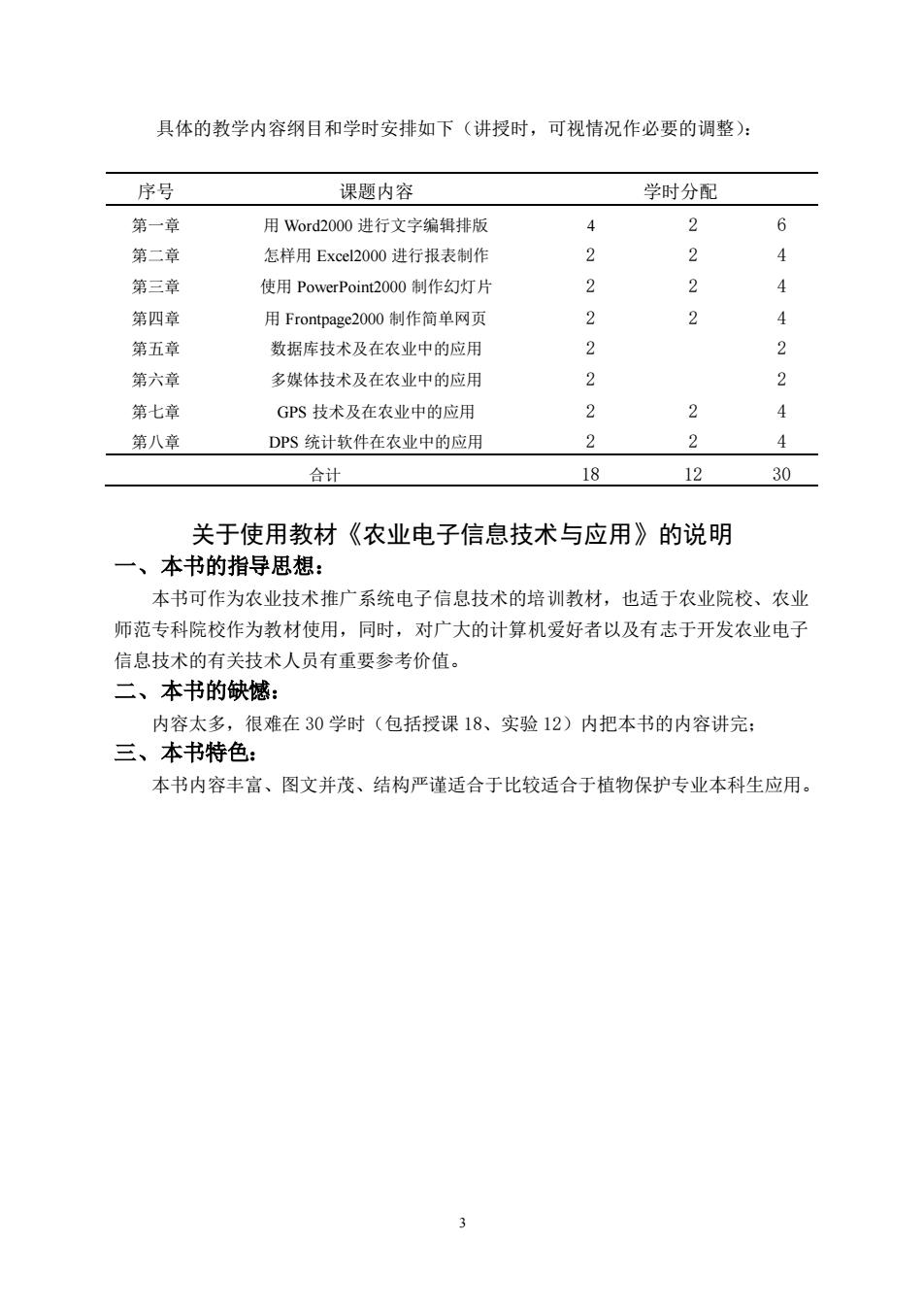
具体的教学内容纲目和学时安排如下(讲授时,可视情况作必要的调整): 序号 课题内容 学时分配 第一章 用Word2000讲行文字编辑排版 4 2 6 第二章 怎样用Excel2000进行报表制作 2 4 第三章 使用PowerPoint2000制作幻灯片 2 2 4 第四章 用Frontpage2000制作简单网页 2 2 第五章 数据库技术及在农业中的应用 第六章 多媒体技术及在农业中的应用 2 第七章 GPS技术及在农业中的应用 4 第八章 DPS统计软件在农业中的应用 2 合计 8 12 30 关于使用教材《农业电子信息技术与应用》的说明 一、本书的指导思想: 本书可作为农业技术推广系统电子信息技术的培训教材,也适于农业院校、农业 师范专科院校作为教材使用,同时,对广大的计算机爱好者以及有志于开发农业电子 信息技术的有关技术人员有重要参考价值。 二、本书的缺憾: 内容太多,很难在30学时(包括授课18、实验12)内把本书的内容讲完: 三、本书特色: 本书内容丰富、图文并茂、结构严谨适合于比较适合于植物保护专业本科生应用
3 具体的教学内容纲目和学时安排如下(讲授时,可视情况作必要的调整): 序号 课题内容 学时分配 第一章 用 Word2000 进行文字编辑排版 4 2 6 第二章 怎样用 Excel2000 进行报表制作 2 2 4 第三章 使用 PowerPoint2000 制作幻灯片 2 2 4 第四章 用 Frontpage2000 制作简单网页 2 2 4 第五章 数据库技术及在农业中的应用 2 2 第六章 多媒体技术及在农业中的应用 2 2 第七章 GPS 技术及在农业中的应用 2 2 4 第八章 DPS 统计软件在农业中的应用 2 2 4 合计 18 12 30 关于使用教材《农业电子信息技术与应用》的说明 一、本书的指导思想: 本书可作为农业技术推广系统电子信息技术的培训教材,也适于农业院校、农业 师范专科院校作为教材使用,同时,对广大的计算机爱好者以及有志于开发农业电子 信息技术的有关技术人员有重要参考价值。 二、本书的缺憾: 内容太多,很难在 30 学时(包括授课 18、实验 12)内把本书的内容讲完; 三、本书特色: 本书内容丰富、图文并茂、结构严谨适合于比较适合于植物保护专业本科生应用
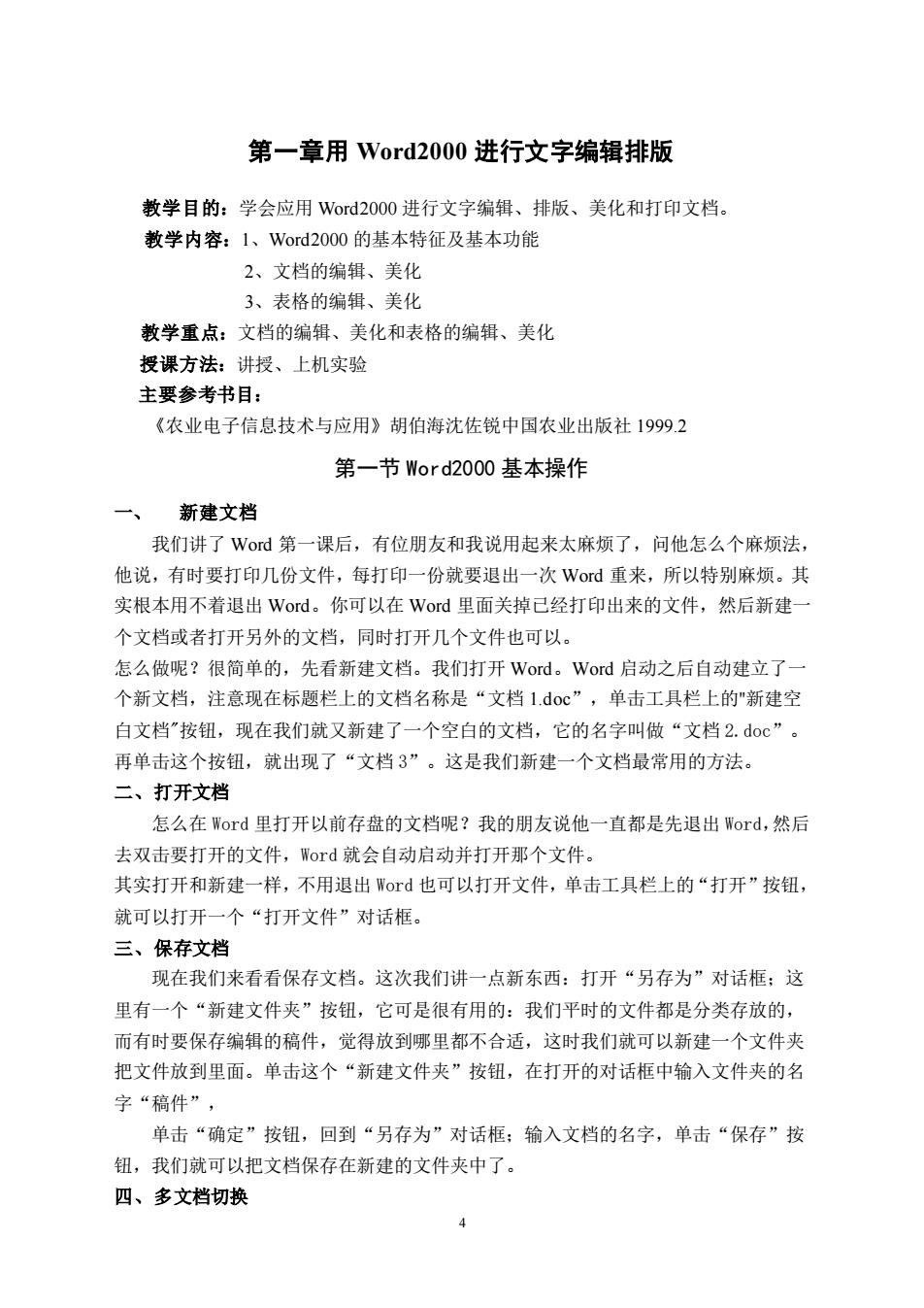
第一章用Word2000进行文字编辑排版 教学目的:学会应用Word2000进行文字编辑、排版、美化和打印文档。 教学内容:1、Word2000的基本特征及基本功能 2、文档的编辑、美化 3、表格的编辑、美化 教学重点:文档的编辑、美化和表格的编辑、美化 授课方法:讲授、上机实验 主要参考书目: 《农业电子信息技术与应用》胡伯海沈佐锐中国农业出版社1999.2 第一节Word2000基本操作 一、新建文档 我们讲了Wod第一课后,有位朋友和我说用起来太麻烦了,问他怎么个麻烦法, 他说,有时要打印几份文件,每打印一份就要退出一次wod重来,所以特别麻烦。其 实根本用不者退出Word。你可以在Word里面关掉已经打印出来的文件,然后新建 个文档或者打开另外的文档,同时打开几个文件也可以。 怎么做呢?很简单的,先看新建文档。我们打开Word。Word启动之后自动建立了一 个新文档,注意现在标题栏上的文档名称是“文档1.doc”,单击工具栏上的"新建空 白文档“按钮,现在我们就又新建了一个空白的文档,它的名字叫做“文档2.doc”。 再单击这个按钮,就出现了“文档3”。这是我们新建一个文档最常用的方法。 二、打开文档 怎么在Word里打开以前存盘的文档呢?我的朋友说他一直都是先退出Word,然后 去双击要打开的文件,Word就会自动启动并打开那个文件。 其实打开和新建一样,不用退出Wor也可以打开文件,单击工具栏上的“打开”按钮, 就可以打开一个“打开文件”对话框。 三、保存文档 现在我们来看看保存文档。这次我们讲一点新东西:打开“另存为”对话框:这 里有一个“新建文件夹”按钮,它可是很有用的:我们平时的文件都是分类存放的, 而有时要保存编辑的稿件,觉得放到哪里都不合适,这时我们就可以新建一个文件夹 把文件放到里面。单击这个“新建文件夹”按钮,在打开的对话框中输入文件夹的名 字“稿件”, 单击“确定”按钮,回到“另存为”对话框:输入文档的名字,单击“保存”按 钮,我们就可以把文档保存在新建的文件夹中了。 四、多文档切换
4 第一章用 Word2000 进行文字编辑排版 教学目的:学会应用 Word2000 进行文字编辑、排版、美化和打印文档。 教学内容:1、Word2000 的基本特征及基本功能 2、文档的编辑、美化 3、表格的编辑、美化 教学重点:文档的编辑、美化和表格的编辑、美化 授课方法:讲授、上机实验 主要参考书目: 《农业电子信息技术与应用》胡伯海沈佐锐中国农业出版社 1999.2 第一节 Word2000 基本操作 一、 新建文档 我们讲了 Word 第一课后,有位朋友和我说用起来太麻烦了,问他怎么个麻烦法, 他说,有时要打印几份文件,每打印一份就要退出一次 Word 重来,所以特别麻烦。其 实根本用不着退出 Word。你可以在 Word 里面关掉已经打印出来的文件,然后新建一 个文档或者打开另外的文档,同时打开几个文件也可以。 怎么做呢?很简单的,先看新建文档。我们打开 Word。Word 启动之后自动建立了一 个新文档,注意现在标题栏上的文档名称是“文档 1.doc”,单击工具栏上的"新建空 白文档"按钮,现在我们就又新建了一个空白的文档,它的名字叫做“文档 2.doc”。 再单击这个按钮,就出现了“文档 3”。这是我们新建一个文档最常用的方法。 二、打开文档 怎么在 Word 里打开以前存盘的文档呢?我的朋友说他一直都是先退出 Word,然后 去双击要打开的文件,Word 就会自动启动并打开那个文件。 其实打开和新建一样,不用退出 Word 也可以打开文件,单击工具栏上的“打开”按钮, 就可以打开一个“打开文件”对话框。 三、保存文档 现在我们来看看保存文档。这次我们讲一点新东西:打开“另存为”对话框;这 里有一个“新建文件夹”按钮,它可是很有用的:我们平时的文件都是分类存放的, 而有时要保存编辑的稿件,觉得放到哪里都不合适,这时我们就可以新建一个文件夹 把文件放到里面。单击这个“新建文件夹”按钮,在打开的对话框中输入文件夹的名 字“稿件”, 单击“确定”按钮,回到“另存为”对话框;输入文档的名字,单击“保存”按 钮,我们就可以把文档保存在新建的文件夹中了。 四、多文档切换
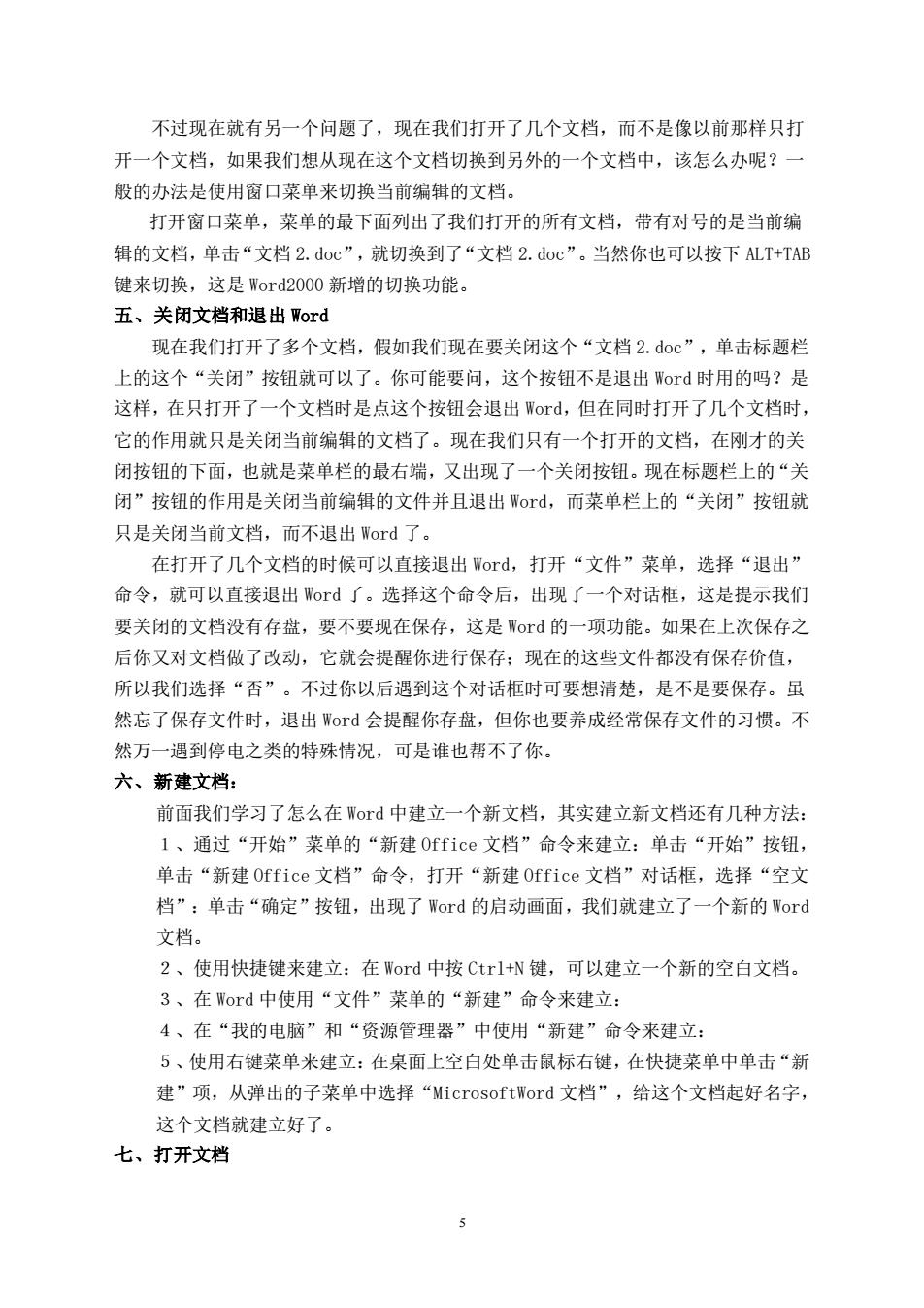
不过现在就有另一个问题了,现在我们打开了几个文档,而不是像以前那样只打 开一个文档,如果我们想从现在这个文档切换到另外的一个文档中,该怎么办呢?一 般的办法是使用窗口菜单来切换当前编辑的文档。 打开窗口菜单,菜单的最下面列出了我们打开的所有文档,带有对号的是当前编 辑的文档,单击“文档2.doC”,就切换到了“文档2.doc”。当然你也可以按下ALT+TB 键来切换,这是Word2000新增的切换功能。 五、关闭文档和退出Word 现在我们打开了多个文档,假如我们现在要关闭这个“文档2.doc”,单击标题栏 上的这个“关闭”按钮就可以了。你可能要问,这个按钮不是退出Word时用的吗?是 这样,在只打开了一个文档时是点这个按钮会退出Word,但在同时打开了几个文档时, 它的作用就只是关闭当前编辑的文档了。现在我们只有一个打开的文档,在刚才的关 闭按钮的下面,也就是菜单栏的最右端,又出现了一个关闭按钮。现在标题栏上的“关 闭”按钮的作用是关闭当前编辑的文件并且退出WOrd,而菜单栏上的“关闭”按钮就 只是关闭当前文档,而不退出Word了。 在打开了几个文档的时候可以直接退出Wod,打开“文件”菜单,选择“退出” 命令,就可以直接退出Wod了。选择这个命令后,出现了一个对话框,这是提示我们 要关闭的文档没有存盘,要不要现在保存,这是Wor的一项功能。如果在上次保存之 后你又对文档做了改动,它就会提醒你进行保存:现在的这些文件都没有保存价值, 所以我们选择“否”。不过你以后遇到这个对话框时可要想清楚,是不是要保存。虽 然忘了保存文件时,退出Word会提醒你存盘,但你也要养成经常保存文件的习惯。不 然万一遇到停电之类的特殊情况,可是谁也帮不了你。 六、新建文档: 前面我们学习了怎么在Wod中建立一个新文档,其实建立新文档还有几种方法: 1、通过“开始”菜单的“新建0 ffice文档”命令来建立:单击“开始”按钮, 单击“新建Office文档”命令,打开“新建Office文档”对话框,选择“空文 档”:单击“确定”按钮,出现了Word的启动画面,我们就建立了一个新的Word 文档 2、使用快捷键来建立:在Word中按Ctrl+N键,可以建立一个新的空白文档。 3、在Word中使用“文件”菜单的“新建”命令来建立: 4、在“我的电脑”和“资源管理器”中使用“新建”命令来建立: 5、使用右键菜单来建立:在桌面上空白处单击鼠标右键,在快捷菜单中单击“新 建”项,从弹出的子菜单中选择“MicrosoftWord文档”,给这个文档起好名字, 这个文档就建立好了。 七、打开文档
5 不过现在就有另一个问题了,现在我们打开了几个文档,而不是像以前那样只打 开一个文档,如果我们想从现在这个文档切换到另外的一个文档中,该怎么办呢?一 般的办法是使用窗口菜单来切换当前编辑的文档。 打开窗口菜单,菜单的最下面列出了我们打开的所有文档,带有对号的是当前编 辑的文档,单击“文档 2.doc”,就切换到了“文档 2.doc”。当然你也可以按下 ALT+TAB 键来切换,这是 Word2000 新增的切换功能。 五、关闭文档和退出 Word 现在我们打开了多个文档,假如我们现在要关闭这个“文档 2.doc”,单击标题栏 上的这个“关闭”按钮就可以了。你可能要问,这个按钮不是退出 Word 时用的吗?是 这样,在只打开了一个文档时是点这个按钮会退出 Word,但在同时打开了几个文档时, 它的作用就只是关闭当前编辑的文档了。现在我们只有一个打开的文档,在刚才的关 闭按钮的下面,也就是菜单栏的最右端,又出现了一个关闭按钮。现在标题栏上的“关 闭”按钮的作用是关闭当前编辑的文件并且退出 Word,而菜单栏上的“关闭”按钮就 只是关闭当前文档,而不退出 Word 了。 在打开了几个文档的时候可以直接退出 Word,打开“文件”菜单,选择“退出” 命令,就可以直接退出 Word 了。选择这个命令后,出现了一个对话框,这是提示我们 要关闭的文档没有存盘,要不要现在保存,这是 Word 的一项功能。如果在上次保存之 后你又对文档做了改动,它就会提醒你进行保存;现在的这些文件都没有保存价值, 所以我们选择“否”。不过你以后遇到这个对话框时可要想清楚,是不是要保存。虽 然忘了保存文件时,退出 Word 会提醒你存盘,但你也要养成经常保存文件的习惯。不 然万一遇到停电之类的特殊情况,可是谁也帮不了你。 六、新建文档: 前面我们学习了怎么在 Word 中建立一个新文档,其实建立新文档还有几种方法: 1、通过“开始”菜单的“新建 Office 文档”命令来建立:单击“开始”按钮, 单击“新建 Office 文档”命令,打开“新建 Office 文档”对话框,选择“空文 档”:单击“确定”按钮,出现了 Word 的启动画面,我们就建立了一个新的 Word 文档。 2、使用快捷键来建立:在 Word 中按 Ctrl+N 键,可以建立一个新的空白文档。 3、在 Word 中使用“文件”菜单的“新建”命令来建立: 4、在“我的电脑”和“资源管理器”中使用“新建”命令来建立: 5、使用右键菜单来建立:在桌面上空白处单击鼠标右键,在快捷菜单中单击“新 建”项,从弹出的子菜单中选择“MicrosoftWord 文档”,给这个文档起好名字, 这个文档就建立好了。 七、打开文档